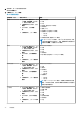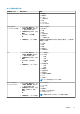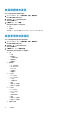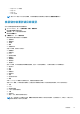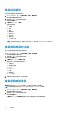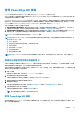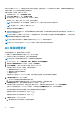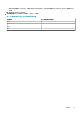Users Guide
機箱管理
檢視 Dell EMC 機箱資訊
您可使用 OMIVV 來檢視已探索到並清查的機箱資訊。Dell EMC 機箱會列出由 OMIVV 管理的所有機箱。
1. 在 OMIVV 首頁上,按一下主機與機箱 > 機箱 > 機箱清單。
下列資訊隨即顯示:
● 名稱──顯示每個 Dell EMC 機箱的 IP 位址連結。
● 健全狀況—顯示機箱的健全狀況狀態。
若要根據每個 Dell EMC 機箱的健全狀況狀態進行篩選,請按一下搜尋旁的篩選圖示。
● IP 位址/FQDN──顯示 vCenter IP 位置或 FQDN。
● 產品服務編號──顯示機箱的產品服務編號。
● 機箱 URL──顯示機箱 URL。
● 機型──顯示機型名稱。
● 角色──僅適用於 MX 機箱。顯示機箱 (主要或成員) 的角色。
● 上次清查──顯示上次清查資訊。
● 可用插槽──顯示機箱中可用的插槽。
● 設定檔名稱──顯示與機箱建立關聯的機箱認證設定檔名稱。
● 位置──顯示機箱的位置。
如果未執行清查,則不會顯示名稱、上次清查、可用插槽、設定檔名稱、位置和機箱清查資訊。
註: 若是採用 MCM 組態的 PowerEdge MX 機箱,會使用主要機箱管理整個 MCM 基礎結構。如果成員機箱 IP 和 iDRAC IP 停
用和/或機箱角色變更,Dell EMC 建議您先移除現有主要機箱並再次加入新的主要機箱 IP,然後與機箱認證設定檔建立關
聯。
2. 選取機箱以檢視韌體、授權類型和與保固相關的資訊。
如果未執行清查,則不會顯示名稱、韌體、授權類型和保固資訊。
檢視機箱清查資訊
1. 在 Dell EMC 機箱頁面上,選取一個機箱或按一下「產品服務編號」。
2. 在機箱資訊中,按一下檢視。
概觀頁面會顯示機箱的健全狀況、作用中錯誤、機箱的元件層級健全狀況狀態、硬體概觀和機箱關係 (僅適用於 MX 機箱)。
註: 如果是 M1000e 4.3 版及更早的版本,則不會顯示作用中的錯誤。
主窗格會顯示機箱的整體狀況。有效的健全狀況指示燈為良好、警告、嚴重和未知。機箱狀況資料格檢視會顯示每個元件的狀
況。機箱狀況參數適用於 VRTX 1.0 版 (含) 以後、M1000e 4.4 版 (含) 以後的機型。若為 4.3 以前的 M1000e 韌體版本,只會顯示
兩個健全狀況指示燈:例如「良好」和「警告」或「嚴重」。
整體健全狀況是根據健全狀況參數最差的機箱來表示狀況。例如,如果有五個良好符號和一個警告符號,整體健全狀況會顯示為
警告。
檢視機箱的硬體清查資訊
您可以檢視所選機箱的硬體清查相關資訊。
1. 在 OMIVV 首頁上,按一下 主機與機箱 > 機箱 s > 機箱清單。
Dell EMC 機箱頁面隨即顯示。
16
機箱管理 91